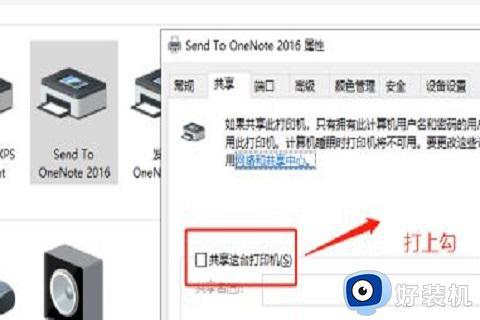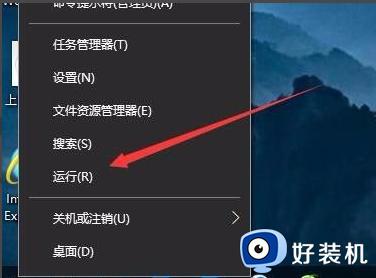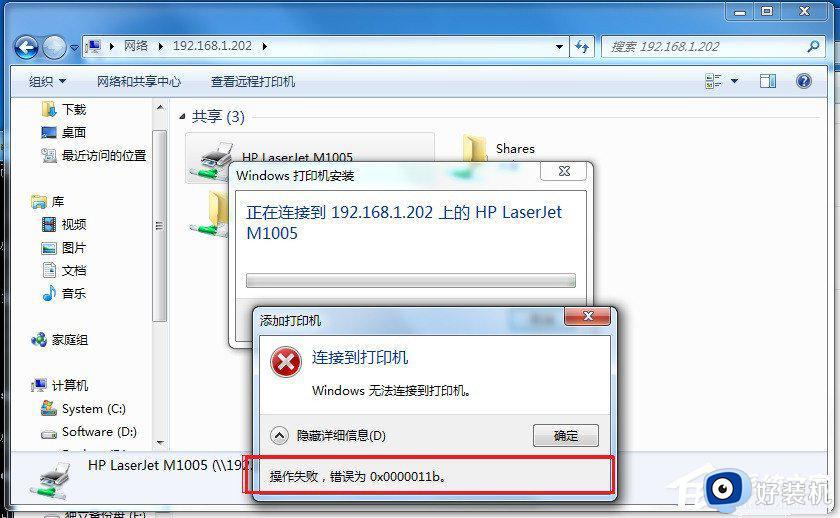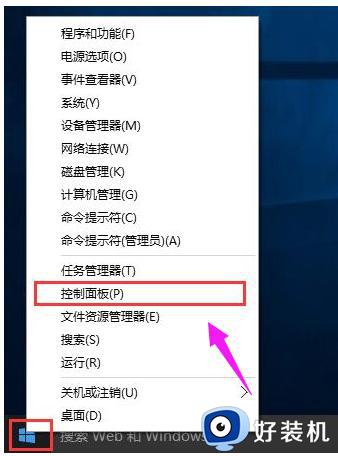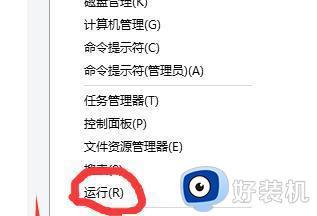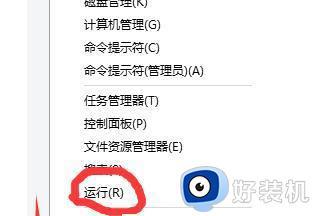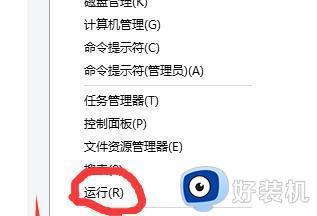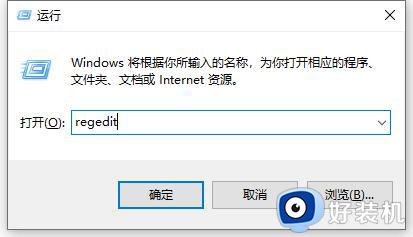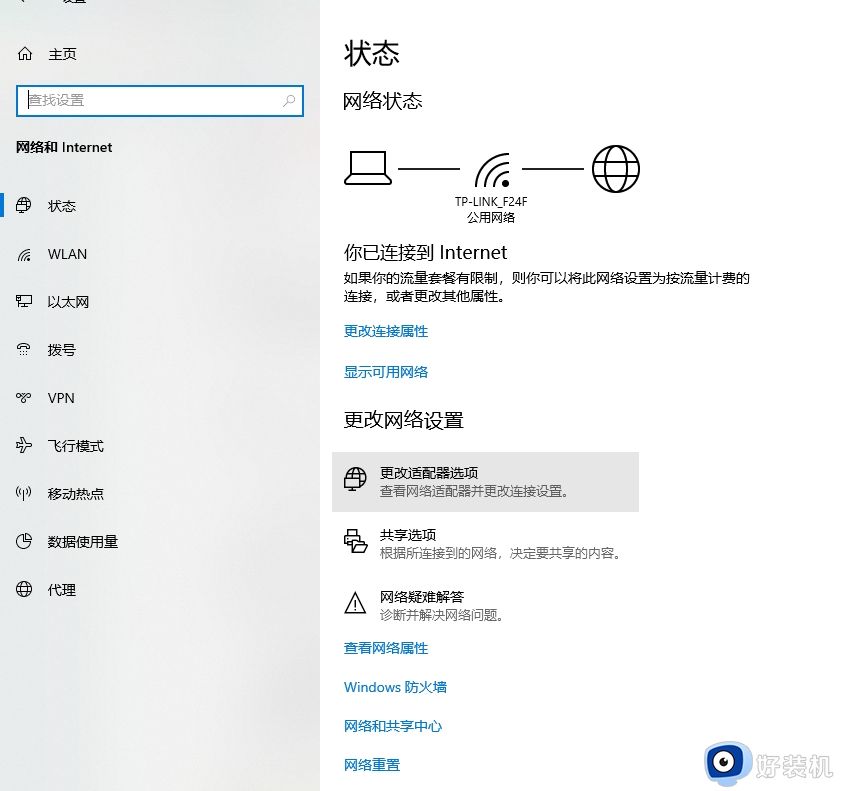windows10无法连接打印机拒绝访问如何解决 windows10无法连接打印机拒绝访问修复方法
时间:2023-07-11 14:23:00作者:mei
windows10系统准备连接打印打印文件时,结果弹出拒绝访问的提示窗口,导致打印机也用不了,为什么好好的会出现打印机拒绝访问情况?一般和管理器权限有关,简单设置一下管理员权限即可,接下去来看下操作方法。
推荐:win10旗舰版系统
1、首先使用鼠标右键点击开始菜单,打开控制面板。
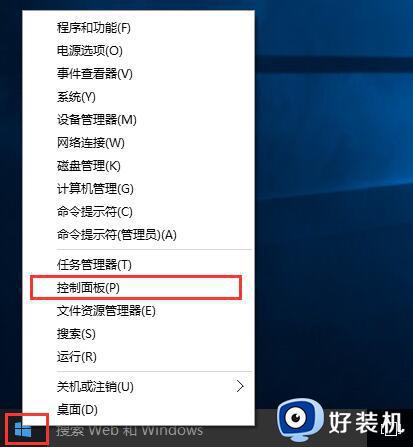
2、在控制面板中把查看方式切换成大图标显示,点击设备和打印机。
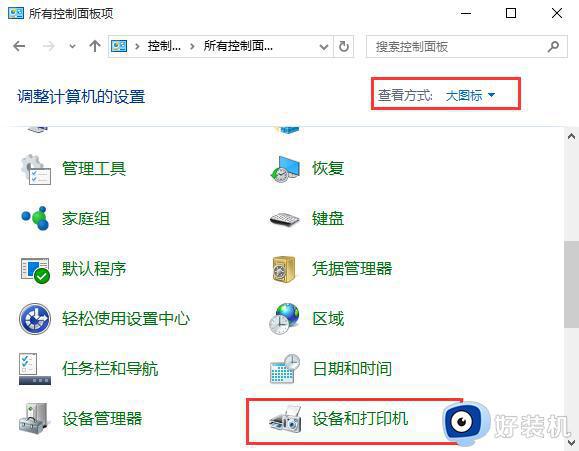
3、在设备和打印机中右键点击当前使用的打印机,打开属性。
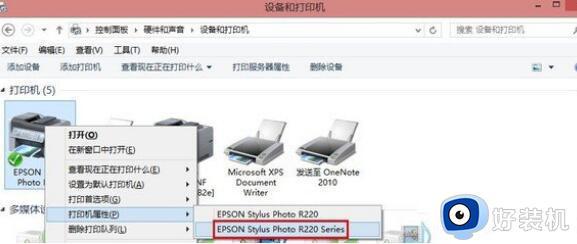
4、在属性中点击共享标签,输入正确的共享名称。
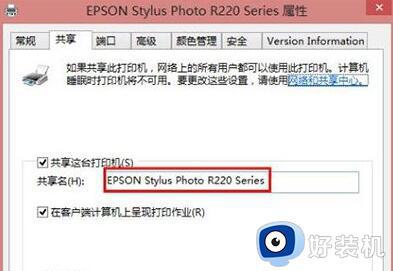
5、然后切换到安全标签,点击添加——高级。
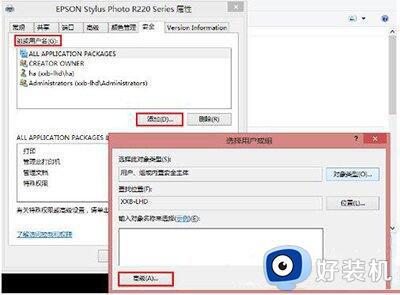
6、打开高级后,点击立即查找,找到并选中everyone的账户,点击确定。
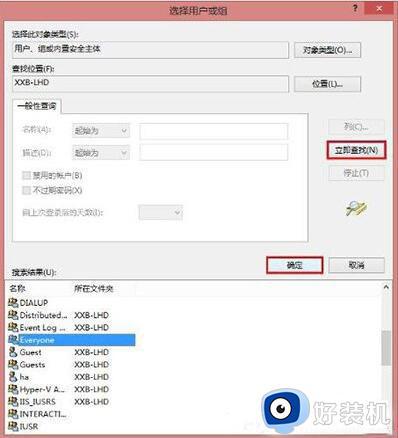
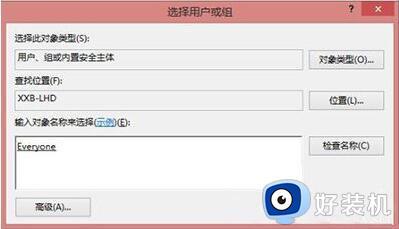
7、通过上述设置后我们在打印机的属性窗口中就能够看到everyone账户了,开启这个账户的权限就可以解决打印机拒绝访问的问题了。
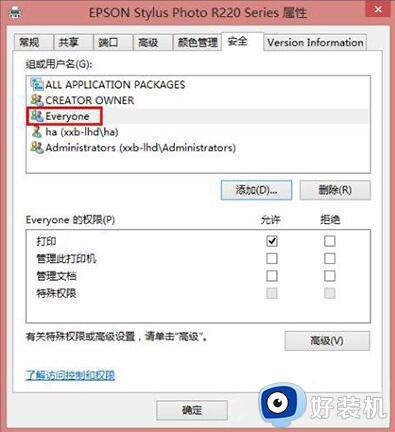
打印机在日常工作中经常使用到,遇到windows10系统无法连接打印机拒绝访问的情况,快来参考以上内容解决。